打印预览时出现多余空白页的解决方法
1、最近遇到个坑爹的问题,由于页眉页脚要求不同章节、奇偶页都不一样,因此,采用了奇偶页和分节结合制作页眉的方式,排版时完后一共是26页。
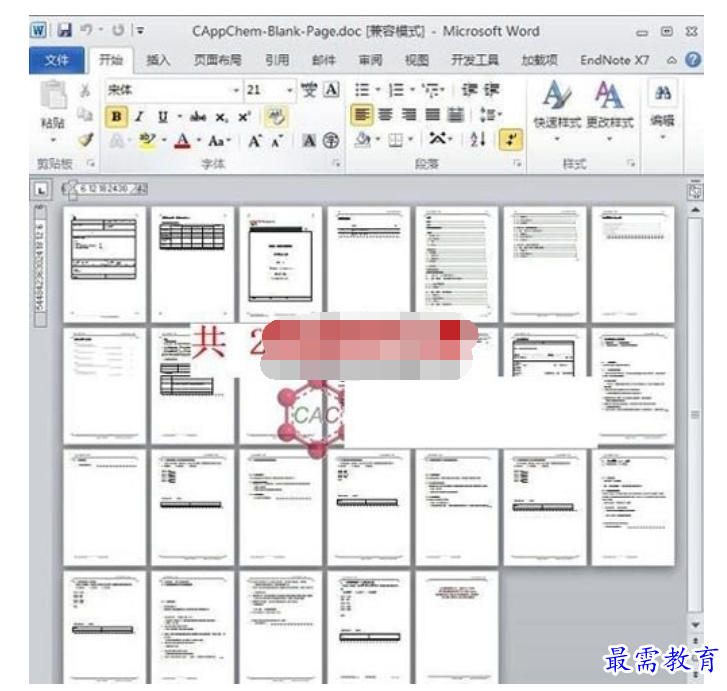
2、打印预览时发现悲剧了,显示是28页。仔细一看,是前面多出了两个空白页,且无法选中。
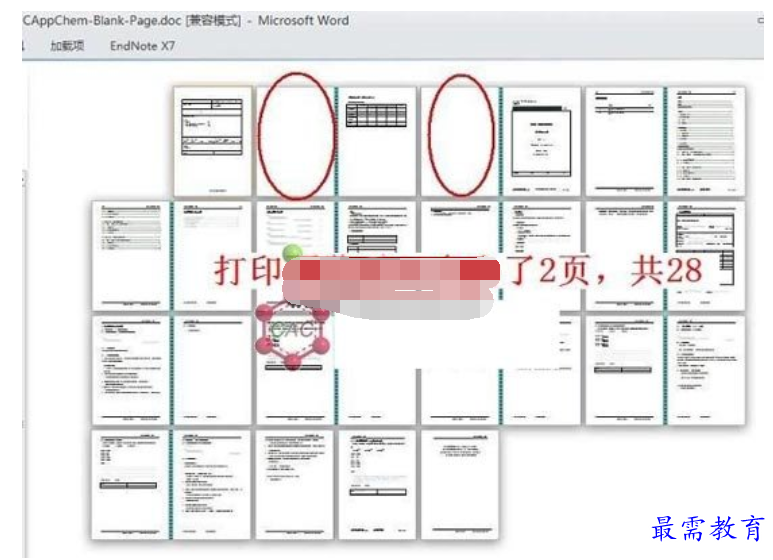
3、有人说在“视图”,导航模式下可以看见,但进去后发现看不到空白页,页与页之间采用的是“分节符(下一页)”。想了半天,估计是因为奇偶页导致的,因为前面两个编号都是1(奇数),而后面的编号开始是1,2了。估计是软件默认新节从奇数页开始。
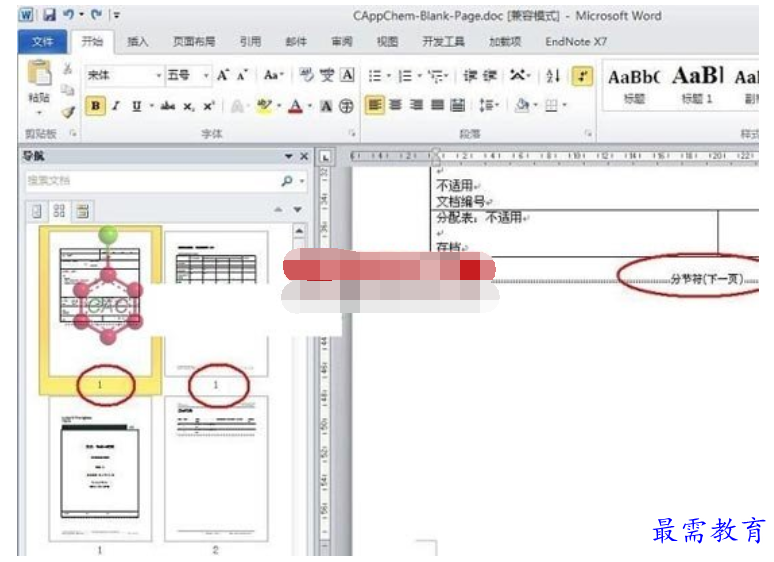
4、因此,删掉了原有的“分节符(下一页)”,然后重新插入了“分隔符”-“分节符”-“偶数页”,让下一节在偶数页上开始。
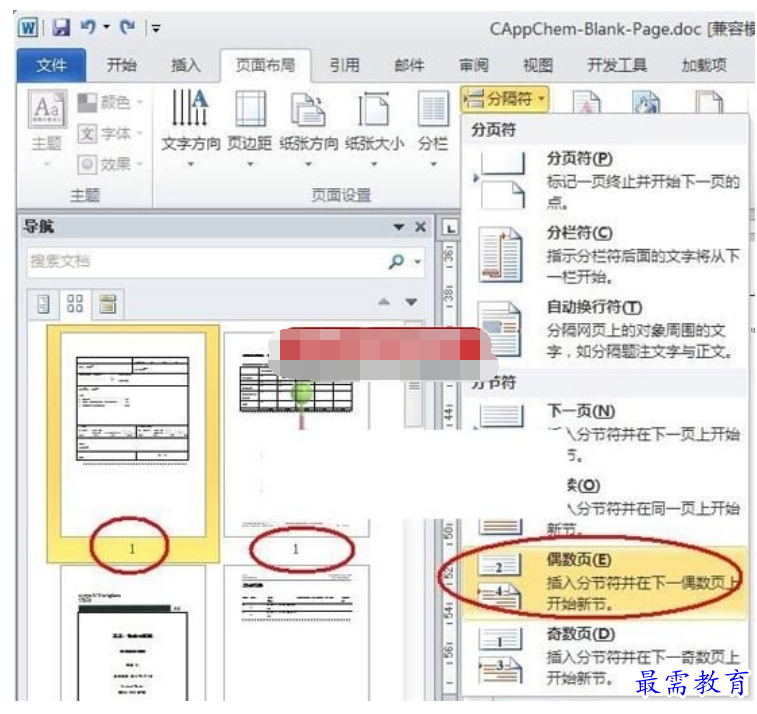
5、完成后,导航中前两页显示的编号果然从1,1变成1,2了。

6、打印预览一看,哈哈,空白页消失了,恢复成26页了。
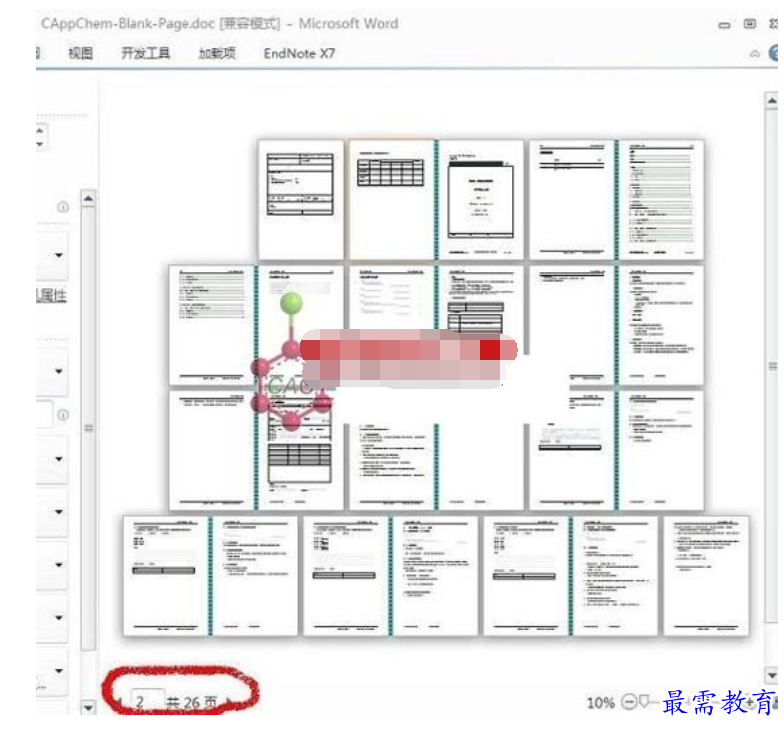
继续查找其他问题的答案?
-
Word 2019如何转换为PowerPoint?(视频讲解)
2021-01-2511次播放
-
PowerPoint 2019如何为切换效果添加声音?(视频讲解)
2021-01-232次播放
-
PowerPoint 2019如何设置切换效果的属性?(视频讲解)
2021-01-232次播放
-
PowerPoint 2019如何为幻灯片添加切换效果?(视频讲解)
2021-01-230次播放
-
2021-01-199次播放
-
2021-01-194次播放
-
2021-01-192次播放
-
2021-01-192次播放
-
2021-01-1913次播放
-
2021-01-196次播放
 办公软件操作精英——周黎明
办公软件操作精英——周黎明
 湘公网安备:43011102000856号
湘公网安备:43011102000856号 

点击加载更多评论>>